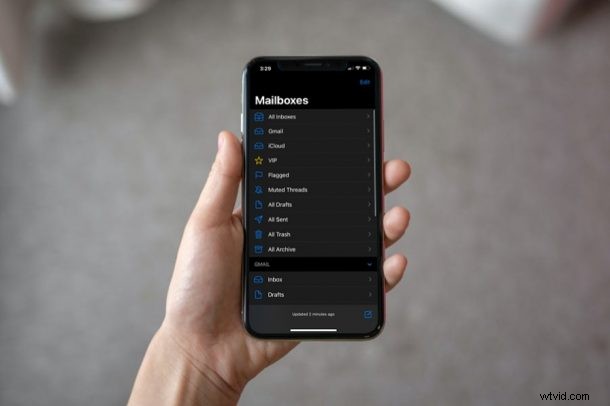
L'application Apple Mail propose différentes boîtes aux lettres qui ne sont pas visibles par défaut, et selon le fournisseur de messagerie que vous utilisez, vous aurez différentes options. Certaines des boîtes aux lettres masquées facultatives incluent Marqué, Non lu, VIP, À ou CC, Pièces jointes, Notifications de fil, Aujourd'hui, Fils en sourdine, Tous les brouillons, etc.
Vous avez probablement remarqué que l'application Apple Mail répertorie quelques boîtes aux lettres que la plupart des utilisateurs utiliseraient ou auraient normalement besoin, comme Non lu, Tous envoyés, Tous les déchets, Toutes les archives et bien sûr chaque boîte de réception individuelle pour les comptes de messagerie. Les boîtes aux lettres supplémentaires désactivées par défaut peuvent être utiles pour certains utilisateurs, bien que, par exemple, il existe une boîte aux lettres qui vous permet de visualiser uniquement les e-mails avec pièces jointes. Il existe également une boîte aux lettres qui ne vous montre que les e-mails non lus afin que vous n'ayez pas à vous soucier de les trouver dans votre boîte de réception principale.
Voyons comment afficher certaines des boîtes aux lettres alternatives sur votre iPhone et votre iPad.
Comment afficher des boîtes aux lettres masquées supplémentaires sur iPhone et iPad
Quelle que soit la version iOS ou iPadOS que votre appareil exécute actuellement, vous pouvez suivre cette procédure pour afficher les boîtes aux lettres masquées dans l'application Mail, car son interface utilisateur est restée pratiquement la même pendant des années. Voici ce que vous devez faire :
- Tout d'abord, lancez l'application Stock Mail depuis l'écran d'accueil de votre iPhone ou iPad.

- Au lancement de l'application, vous serez généralement redirigé vers votre boîte de réception principale. Appuyez sur "Boîtes aux lettres" dans le coin supérieur gauche de votre écran pour accéder à la liste des boîtes aux lettres.
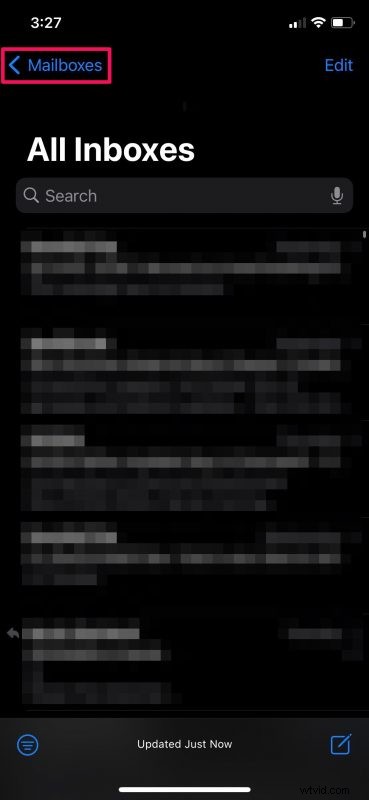
- Ici, vous pourrez voir toutes les boîtes aux lettres visibles par défaut. Ensuite, appuyez sur "Modifier" situé dans le coin supérieur droit du menu, comme indiqué ci-dessous.
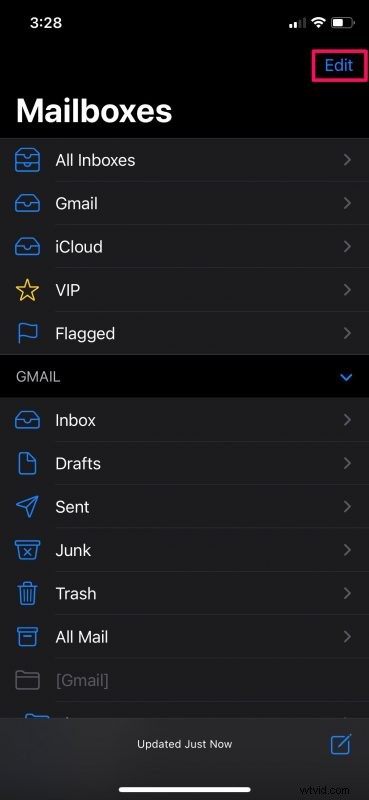
- Vous êtes entré dans le menu d'édition de la boîte aux lettres. Si vous faites défiler vers le bas, vous verrez que beaucoup de boîtes aux lettres ne sont pas cochées. Ce sont les boîtes aux lettres facultatives ou masquées. Sélectionnez simplement ceux que vous souhaitez afficher.
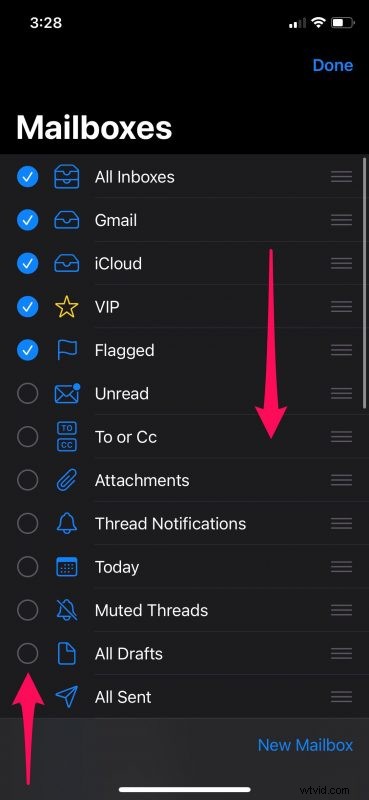
- Une fois que vous avez sélectionné les boîtes aux lettres en cochant les cases, appuyez sur "Terminé" pour enregistrer vos modifications dans l'application Mail.
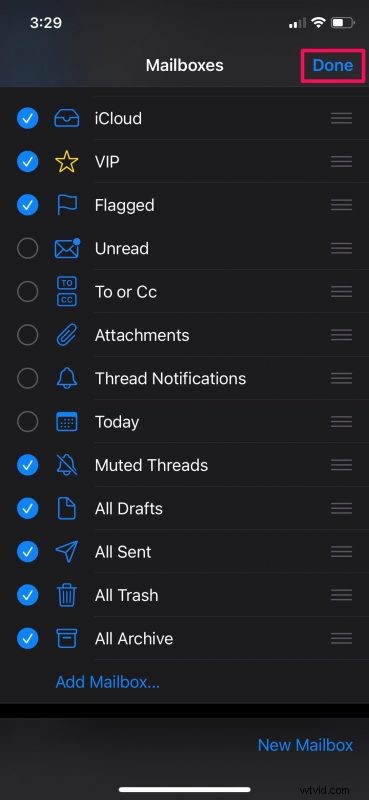
- Maintenant, toutes les boîtes aux lettres que vous avez choisi d'afficher apparaîtront dans le menu principal de l'application. À ce stade, appuyez simplement dessus pour afficher tous les e-mails stockés dans cette boîte aux lettres particulière.
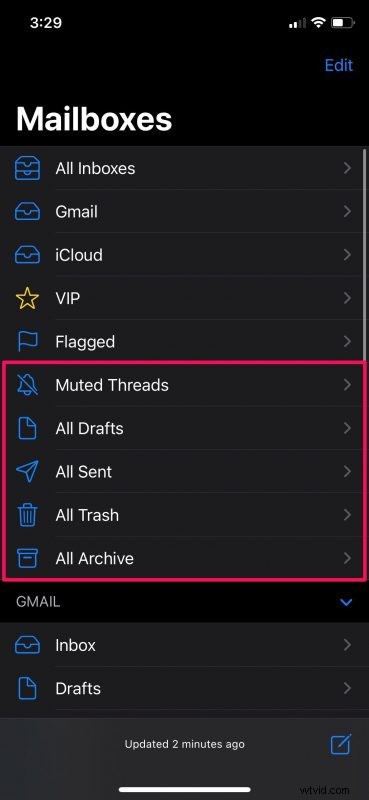
C'est ça. Comme vous pouvez le constater, il est très simple d'afficher les boîtes aux lettres masquées dans l'application Mail.
En fonction de vos préférences personnelles, les boîtes aux lettres que vous avez choisies d'afficher varient. De nombreuses personnes utiliseraient cette procédure pour afficher les e-mails contenant des pièces jointes uniquement dans l'application Mail, car la boîte aux lettres des pièces jointes facilite grandement le filtrage.
De même, vous pouvez utiliser ces étapes pour masquer les boîtes aux lettres existantes que vous n'utilisez pas vraiment dans le menu principal de l'application Mail. Décochez simplement les cases et vous êtes prêt à partir. Vous pouvez également ajouter de nouvelles boîtes aux lettres et réorganiser la façon dont toutes les boîtes aux lettres sont organisées à partir du menu Modifier la boîte aux lettres si vous le préférez. Faites simplement glisser les boîtes aux lettres après avoir appuyé sur l'icône à trois lignes pour les réorganiser.
Il existe également une bascule très pratique dans l'application Mail qui vous permet d'afficher facilement les e-mails non lus uniquement sur iPhone ou iPad. Si vous n'êtes pas familier avec cette fonctionnalité, vous l'apprécierez certainement.
Avez-vous activé l'une des boîtes aux lettres cachées sur votre iPhone ou iPad ? Selon vous, lequel est le plus utile ? Faites-nous part de vos réflexions dans les commentaires.
